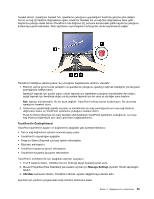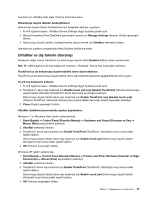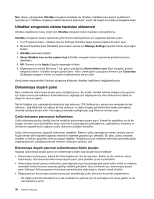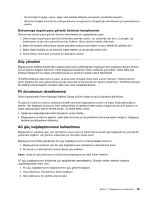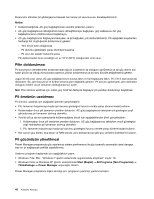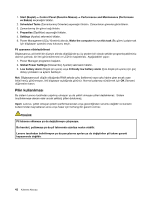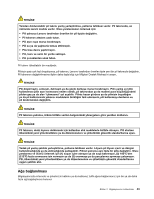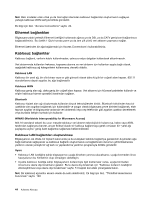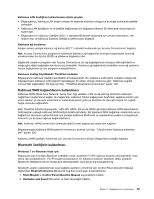Lenovo ThinkPad T420s (Turkish) User Guide - Page 58
Pilin doldurulması, Pil ömrünün uzatılması, Pil gücünüzün yönetilmesi, Notlar
 |
View all Lenovo ThinkPad T420s manuals
Add to My Manuals
Save this manual to your list of manuals |
Page 58 highlights
Ekranınızın altındaki pil göstergesine bakarak her zaman pil durumunuzu denetleyebilirsiniz. Notlar: • Kullanılmadığında, AC güç bağdaştırıcısını elektrik prizinden çıkarın. • AC güç bağdaştırıcısı dönüştürücü kısmı dönüştürücüye bağlıyken, güç kablosunu AC güç bağdaştırıcısının etrafına sıkıca bağlamayın. • AC güç bağdaştırıcısı bilgisayara takılıyken ve pil bağlıyken, pili doldurabilirsiniz. Pili aşağıdaki koşullardan herhangi biri oluştuğunda doldurmanız gerekir: - Yeni bir pil satın aldığınızda - Pil durumu göstergesi yanıp sönmeye başlarsa - Pil uzun bir süredir kullanılmıyorsa Pili doldurmadan önce sıcaklığın en az 10°C (50°F) olduğundan emin olun. Pilin doldurulması Pil durumunun denetlenmesi sırasında kalan gücün yüzdesinin az olduğunu görürseniz ya da güç alarmı sizi kalan gücün az olduğu konusunda uyarınca, pilinizi doldurmanız ya da dolu bir pille değiştirmeniz gerekir. uygun bir AC prizi varsa, AC güç bağdaştırıcısını buraya takın ve fişi bilgisayara takın. Pil 3 ile 6 saat arasında dolacaktır. Bu, pilin boyutuna ve fiziksel ortama göre değişiklik gösterir. Pil durumu göstergesi, pilin dolmakta olduğunu bildirir ve pil tamamen dolduğunda sizi uyarır. Not: Pilin ömrünü uzatmak için, kalan güç %95'ten fazlaysa bilgisayar pili yeniden doldurmayı başlatmaz. Pil ömrünün uzatılması Pil ömrünü uzatmak için aşağıdaki işlemleri gerçekleştirin: • Pili, tamamen boşalıncaya kadar (pil durumu göstergesi turuncu renkte yanıp sönene kadar) kullanın. • Kullanmadan önce pili tamamen yeniden doldurun. AC güç bağdaştırıcısı takılıyken pil göstergesi yeşil görünüyorsa pil tamamen dolmuş demektir. • Yeni bir pil ya da son zamanlarda kullanmadığınız bir pil için aşağıdakilerden birini gerçekleştirin: 1. Kullanmadan önce pili tamamen yeniden doldurun. AC güç bağdaştırıcısı takılıyken ve pil göstergesi yeşil renkteyken pil tamamen dolmuş demektir. 2. Pili, tamamen boşalıncaya kadar (pil durumu göstergesi turuncu renkte yanıp sönene kadar) kullanın. • Her zaman güç kipleri, boş ekran ve RAM askıda uyku (bekleme) kipi gibi güç yönetimi özelliklerini kullanın. Pil gücünüzün yönetilmesi Power Manager programıyla güç ayarlarınızı sistem performansı ile güç tasarrufu arasındaki ideal dengeyi size en iyi sağlayacak şekilde yapabilirsiniz. Yardımcı programı başlatmak için aşağıdakileri yapın: • Windows 7'de: Bkz. "Windows 7 işletim sisteminde uygulamalara erişilmesi" sayfa: 18. • Windows Vista ve Windows XP işletim sistemlerinde Start (Başlat) ➙ All Programs (Tüm Programlar) ➙ ThinkVantage ➙ Power Manager seçeneğini tıklatın. Power Manager programına ilişkin ek bilgi için, programın çevrimiçi yardımına bakın. 40 Kullanma Kılavuzu